Tạo các nhóm chat trên các ứng dụng chat giúp bàn luận vận đề dễ dàng hơn. Và để tăng cường hỗ trợ hơn cho các nhóm chat, nhiều ứng dụng đã có thêm tính năng tạo bảng bình chọn. Chẳng hạn bạn có thể tạo bình chọn trên Messenger, hay tạo bình chọn cho nhóm chat Skype. Khi đó thay vì phải đưa ra nhiều ý kiến thì các thành viên trong nhóm chat sẽ tổng hợp ý kiến thông qua bình chọn. Số lượng bình chọn cho từng phương án giúp đưa ra quyết định cho 1 vấn đề đang bàn luận trên nhóm chat Skype. Bài viết dưới đây sẽ hướng dẫn bạn đọc cách tạo bình chọn trên nhóm chat Skype.
- Cách tạo bình chọn trên Viber
- Cách tạo bình chọn trên nhóm chat Zalo điện thoại
- Cách tạo cuộc thăm dò ý kiến trong nhóm Facebook trên điện thoại
- Cách tạo Poll bình chọn trên Zalo máy tính
Hướng dẫn tạo poll bình chọn chat nhóm Skype
Bước 1:
Sau khi tạo nhóm chat như thông thường, chúng ta nhấn vào biểu tượng poll bình chọn ở thanh công cụ trong giao diện chat.
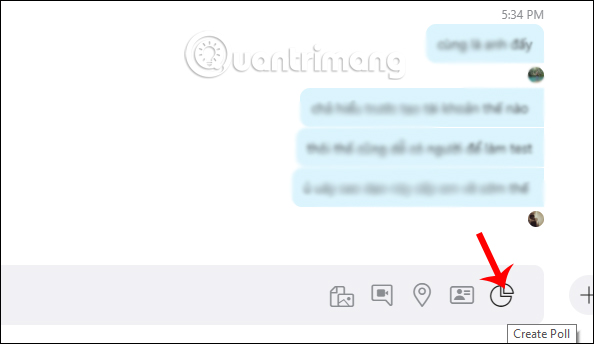
Bước 2:
Hiển thị giao diên Poll ngay bên cạnh phải màn hình để nhập nội dung. Trước hết bạn nhập câu hỏi tại phần Question. Tiếp đến nhập thời gian kết thúc bình chọn tại phần Expiration. Phần Options để nhập các ý kiến cho câu hỏi. Nhấn Add option để mở thêm các phương án bình chọn.
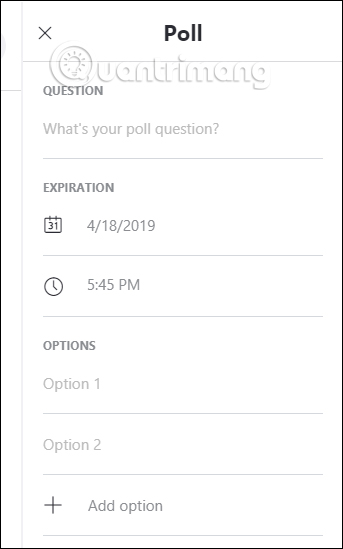
Những phương án đã tạo muốn xóa thì nhấn dấu X ở bên cạnh. Khi đã tạo xong nội dung bình chọn thì nhấn vào nút Create poll để tạo.
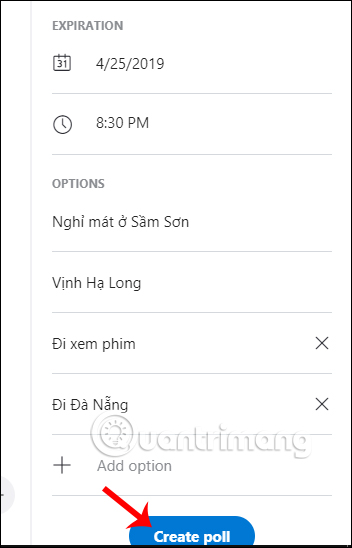
Bước 3:
Kết quả người dùng sẽ thấy bảng bình chọn hiển thị trong giao diện nhóm chat như hình. Khi có bất kỳ thành viên nào trong nhóm chat chọn phương án, bạn đều nhận được thông báo trên màn hình. Đồng thời số lượng bình chọn cho từng phương được hiển thị ngay bên cạnh.
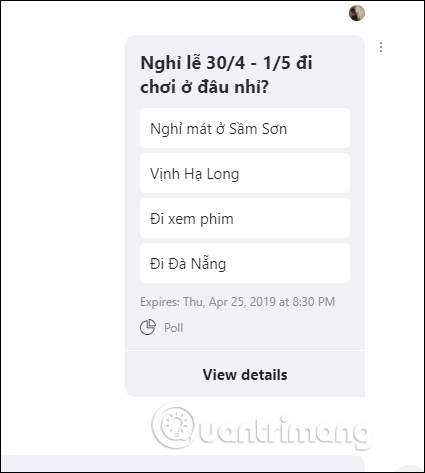
Muốn xem chi tiết thành viên nào chọn phương án thì nhấn View details ở bên dưới bảng bình chọn.
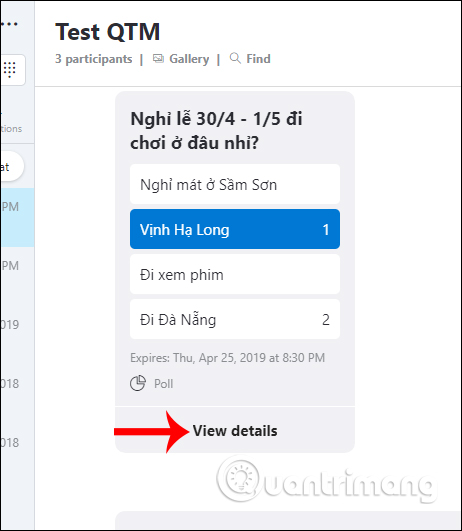
Bước 4:
Giao diện bên phải màn hình hiển thị số lượng bình chọn với ảnh đại diện cho tài khoản đã chọn. Để xem tên tài khoản chỉ cần nhấn vào mũi tên để hiển thị.
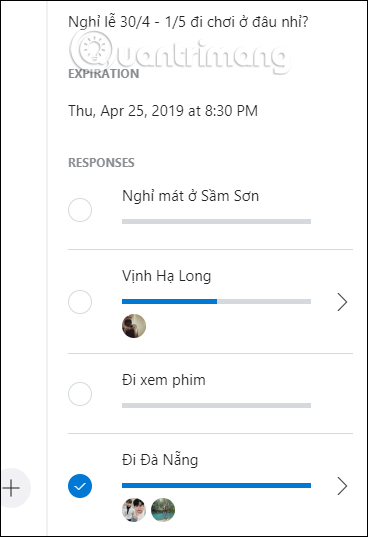
Khi đó bạn sẽ biết rõ tên thành viên chọn phương án.
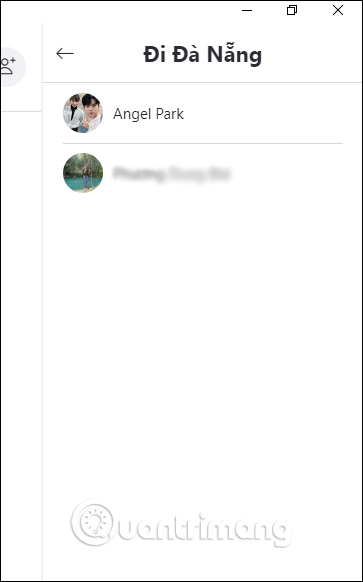
Bước 5:
Khi hết thời gian bình chọn thì các thành viên không thể nhấn phương án được nữa. Nếu muốn xóa bình chọn thì nhấn biểu tượng 3 dấu chấm và chọn Remove là xong.
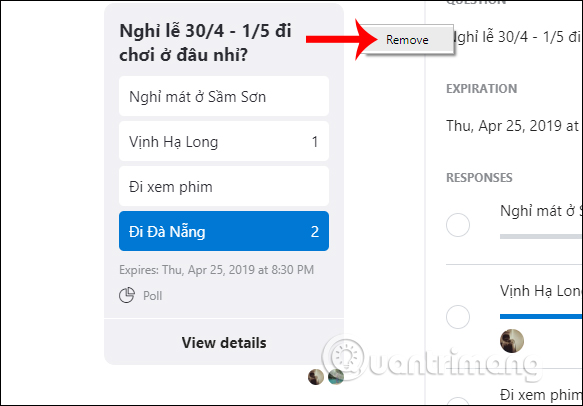
Cuối cùng nhấn Remvoe để đồng ý xóa bảng bình chọn đã tạo.
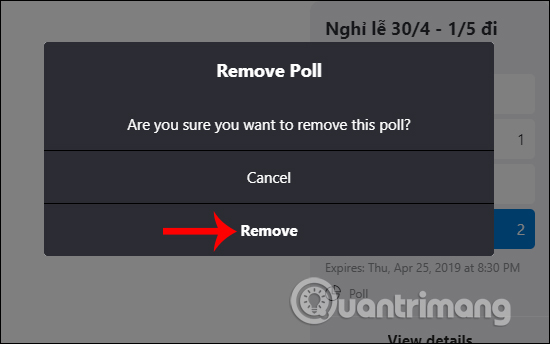
Với việc tạo bảng bình chọn nhóm chat Skype thì việc bàn luận dễ dàng hơn khi nhóm có đông thành viên. Bất kỳ thành viên nào trong nhóm chat cũng đều tạo được bảng bình chọn.
Chúc các bạn thực hiện thành công!
 Công nghệ
Công nghệ  AI
AI  Windows
Windows  iPhone
iPhone  Android
Android  Học IT
Học IT  Download
Download  Tiện ích
Tiện ích  Khoa học
Khoa học  Game
Game  Làng CN
Làng CN  Ứng dụng
Ứng dụng 


















 Linux
Linux  Đồng hồ thông minh
Đồng hồ thông minh  macOS
macOS  Chụp ảnh - Quay phim
Chụp ảnh - Quay phim  Thủ thuật SEO
Thủ thuật SEO  Phần cứng
Phần cứng  Kiến thức cơ bản
Kiến thức cơ bản  Lập trình
Lập trình  Dịch vụ công trực tuyến
Dịch vụ công trực tuyến  Dịch vụ nhà mạng
Dịch vụ nhà mạng  Quiz công nghệ
Quiz công nghệ  Microsoft Word 2016
Microsoft Word 2016  Microsoft Word 2013
Microsoft Word 2013  Microsoft Word 2007
Microsoft Word 2007  Microsoft Excel 2019
Microsoft Excel 2019  Microsoft Excel 2016
Microsoft Excel 2016  Microsoft PowerPoint 2019
Microsoft PowerPoint 2019  Google Sheets
Google Sheets  Học Photoshop
Học Photoshop  Lập trình Scratch
Lập trình Scratch  Bootstrap
Bootstrap  Năng suất
Năng suất  Game - Trò chơi
Game - Trò chơi  Hệ thống
Hệ thống  Thiết kế & Đồ họa
Thiết kế & Đồ họa  Internet
Internet  Bảo mật, Antivirus
Bảo mật, Antivirus  Doanh nghiệp
Doanh nghiệp  Ảnh & Video
Ảnh & Video  Giải trí & Âm nhạc
Giải trí & Âm nhạc  Mạng xã hội
Mạng xã hội  Lập trình
Lập trình  Giáo dục - Học tập
Giáo dục - Học tập  Lối sống
Lối sống  Tài chính & Mua sắm
Tài chính & Mua sắm  AI Trí tuệ nhân tạo
AI Trí tuệ nhân tạo  ChatGPT
ChatGPT  Gemini
Gemini  Điện máy
Điện máy  Tivi
Tivi  Tủ lạnh
Tủ lạnh  Điều hòa
Điều hòa  Máy giặt
Máy giặt  Cuộc sống
Cuộc sống  TOP
TOP  Kỹ năng
Kỹ năng  Món ngon mỗi ngày
Món ngon mỗi ngày  Nuôi dạy con
Nuôi dạy con  Mẹo vặt
Mẹo vặt  Phim ảnh, Truyện
Phim ảnh, Truyện  Làm đẹp
Làm đẹp  DIY - Handmade
DIY - Handmade  Du lịch
Du lịch  Quà tặng
Quà tặng  Giải trí
Giải trí  Là gì?
Là gì?  Nhà đẹp
Nhà đẹp  Giáng sinh - Noel
Giáng sinh - Noel  Hướng dẫn
Hướng dẫn  Ô tô, Xe máy
Ô tô, Xe máy  Tấn công mạng
Tấn công mạng  Chuyện công nghệ
Chuyện công nghệ  Công nghệ mới
Công nghệ mới  Trí tuệ Thiên tài
Trí tuệ Thiên tài